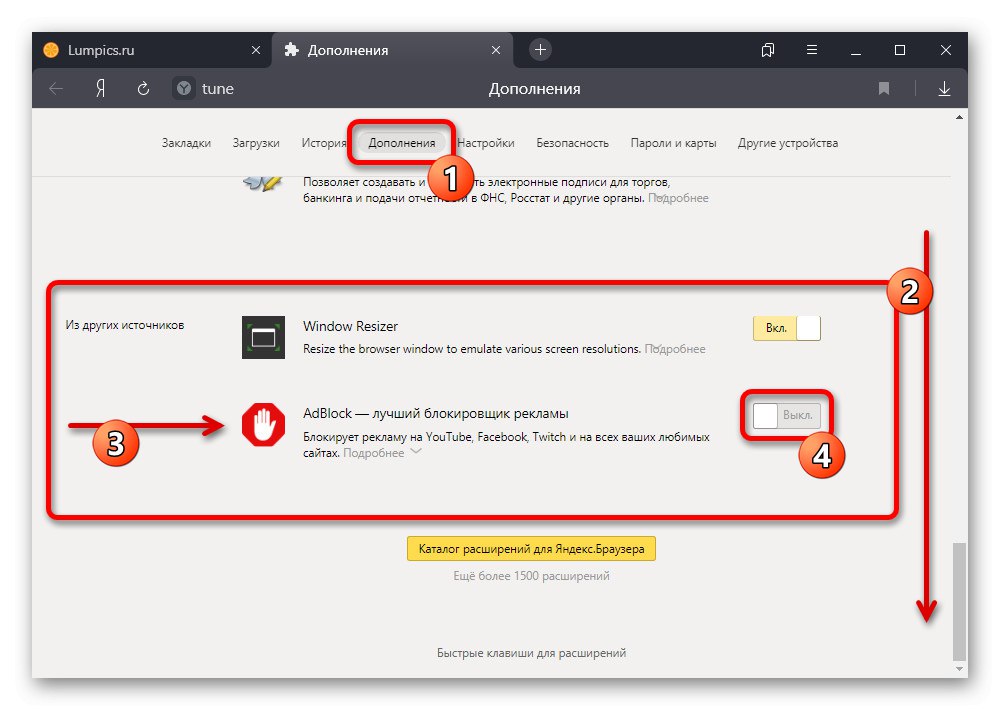1. način: nastavitve dodatkov
Pri uporabi AdBlock za brskalnik Yandex se lahko včasih pojavijo situacije, ko je ta razširitev deaktivirana in ne opravlja več svojih osnovnih funkcij. To situacijo lahko odpravite z enim od razdelkov v nastavitvah spletnega brskalnika, da omogočite zadevni blokator oglasov.
Preberite tudi: Dodajanje blokatorja oglasov v brskalnik Yandex
- Medtem ko ste v katerem koli odseku programa, odprite glavni meni z levim klikom na ikono s tremi vodoravnimi črtami na zgornji plošči. Izberite element "Dodatki".
- Na istoimenskem zavihku v nastavitvah brskalnika se pomaknite navzdol do konca in v pododdelku "Iz drugih virov" poiščite razširitev "AdBlock"... Za omogočanje uporabite drsnik na desni strani bloka in spremenite vrednost na "Vklopljeno".
![Postopek omogočanja razširitve AdBlock v nastavitvah brskalnika Yandex]()
Če je bilo vse narejeno pravilno, se razširitev aktivira. Po potrebi lahko omogočite tudi prikaz gumba na zgornji plošči spletnega brskalnika, saj v nasprotnem primeru nadzor nad glavnimi funkcijami blokatorja ne bo na voljo.
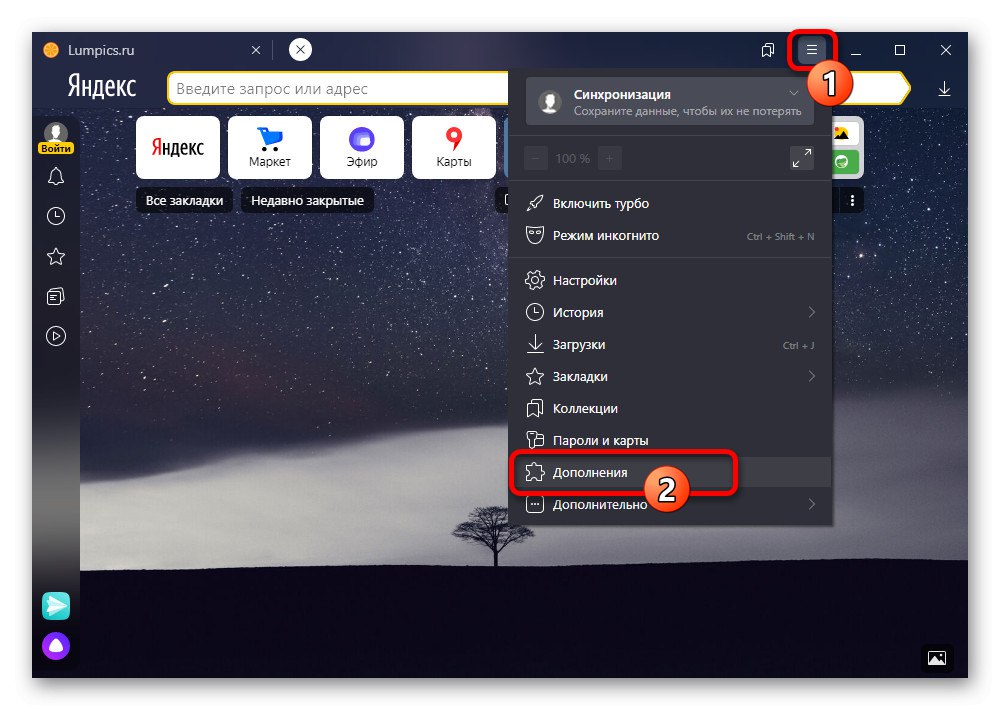
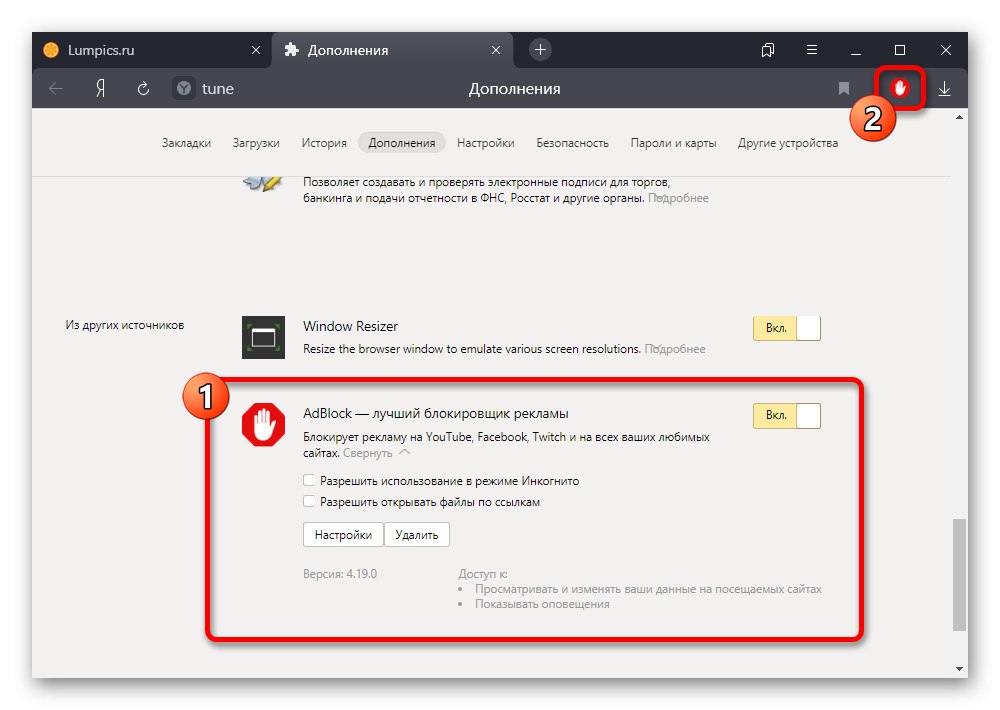
Kot lahko vidite, postopek za omogočanje AdBlock zahteva najmanj korakov in ne traja veliko časa. Hkrati ne pozabite, da se bodo oglasi na že odprtih zavihkih še vedno shranili, dokler se ne posodobijo.
2. način: omogočite blokiranje
Če pri vključitvi, opisani v prvi metodi, ni rezultatov in tudi če je v zgornji vrstici brskalnika namesto rdeče prikazana zelena ikona AdBlock, morate uporabiti nastavitve razširitve. Ta možnost je pomembna le, če je oglaševanje shranjeno na vseh spletnih mestih brez izjem.
- Na katerem koli zavihku brskalnika kliknite LMB na zadevnem blokatorju na plošči z dodatki. V pojavnem oknu morate uporabiti možnost »Ponovno skrij oglase«.
- Po omogočanju posodobite vsako stran oglasa, da zagotovite, da razširitev uspešno deluje. Če je vse pravilno, bomo o tem razpravljali tudi v pojavnem oknu AdBlock.
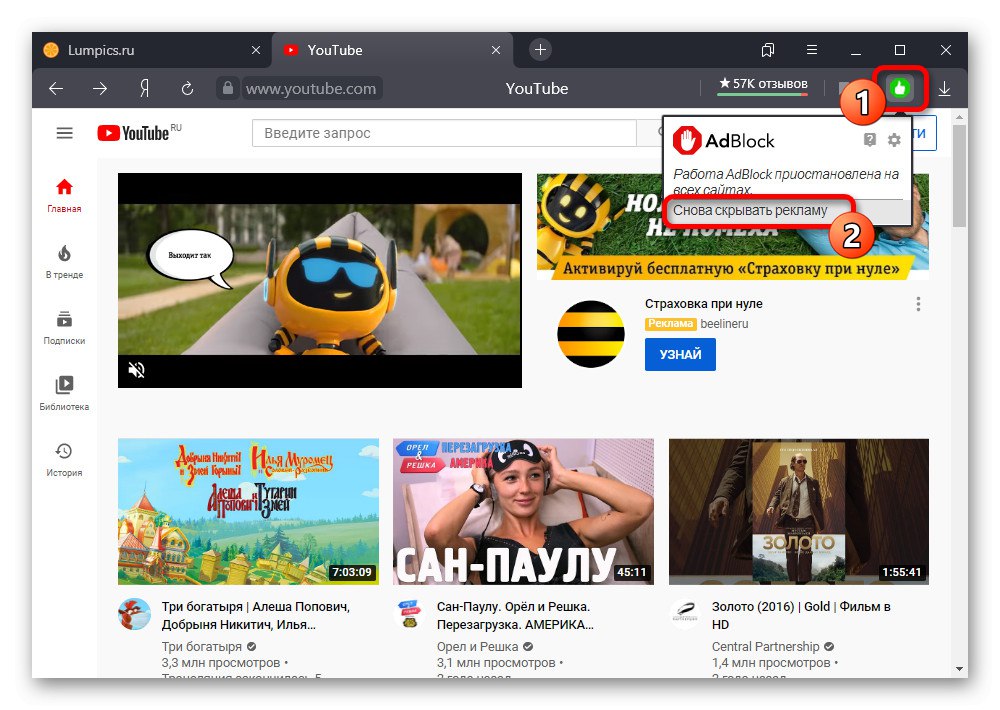
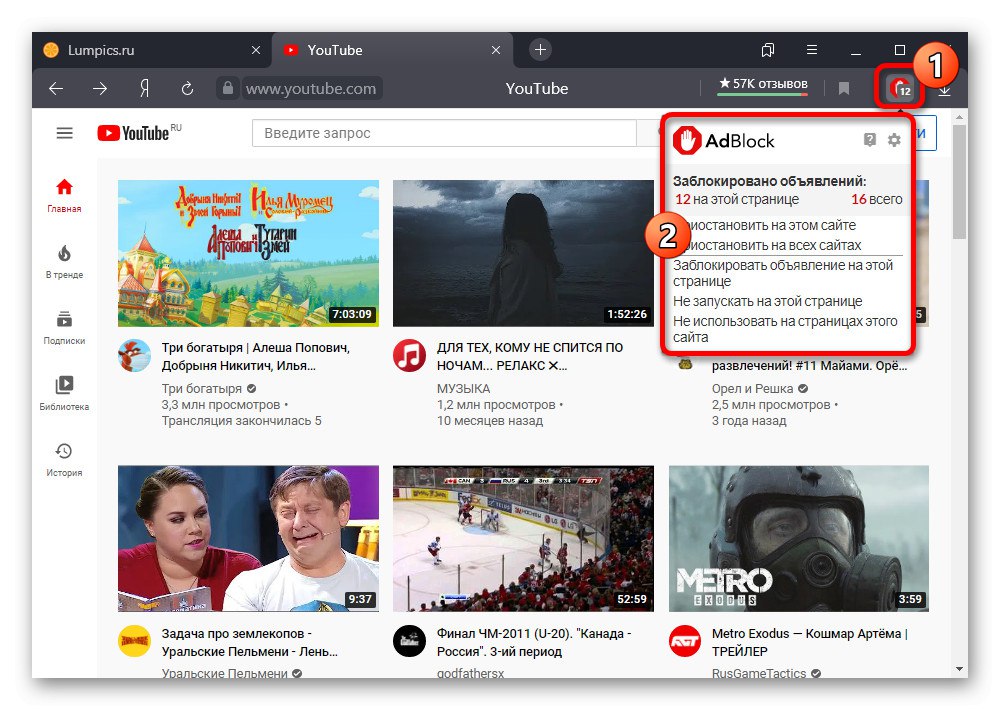
Zgornji koraki iz prvih dveh metod bi morali zadoščati za omogočanje blokatorja na večini spletnih mest. Če pa vidnega učinka ni, bo najverjetneje pomagala le popolna ponovna namestitev razširitve.
Preberite tudi: Pravilna odstranitev in namestitev razširitev v brskalniku Yandex
3. način: pravila po meri
Pogosto se zgodi, da blokiranje oglasov prek AdBlock ne deluje samo na nekaterih spletnih mestih, tudi zaradi samostojnih sprememb nastavitev. Če želite v tem primeru omogočiti razširitev, lahko uporabite nadzorno ploščo na določenem spletnem viru ali v nastavitvah počistite seznam filtrov po meri.
Možnosti podaljšanja
- Če je bilo blokiranje prekinjeno na določenem spletnem mestu, ki ga lahko obiščete brez težav, to storite in z levo miškino tipko kliknite ikono dodatka na ustrezni plošči brskalnika. Za vklop uporabite gumb v pojavnem oknu "Aktiviraj AdBlock na tej strani".
- Po analogiji z drugim načinom navodil morate po tem, ko ga omogočite, osvežiti stran in se prepričati, da so oglasi pravilno blokirani. Zanj lahko izveste tudi z rdečo ikono s številkami.
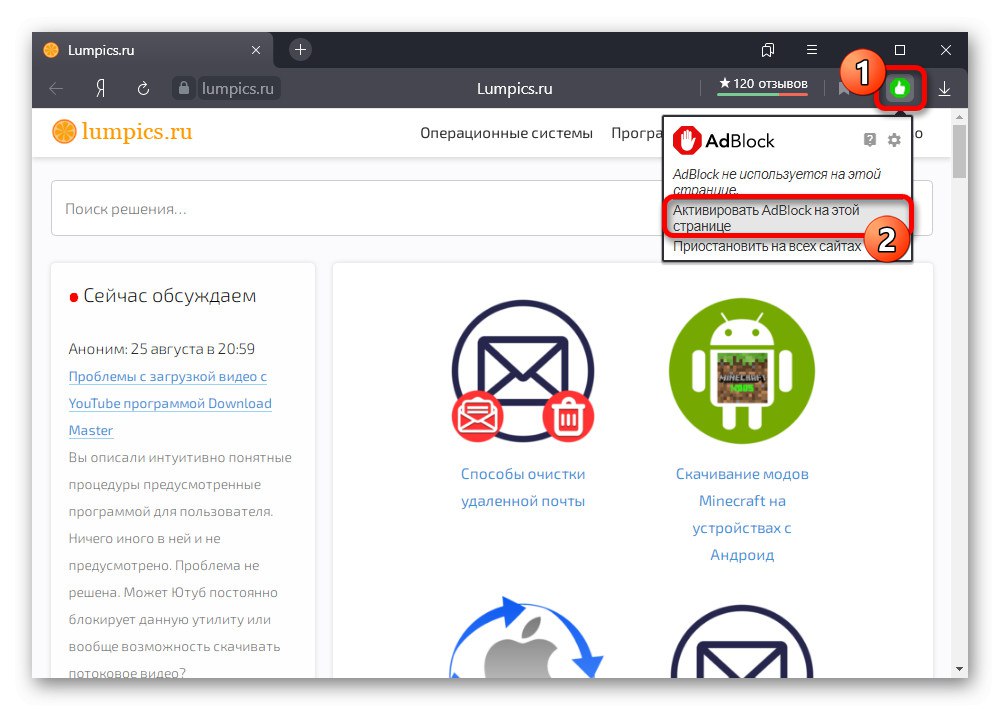
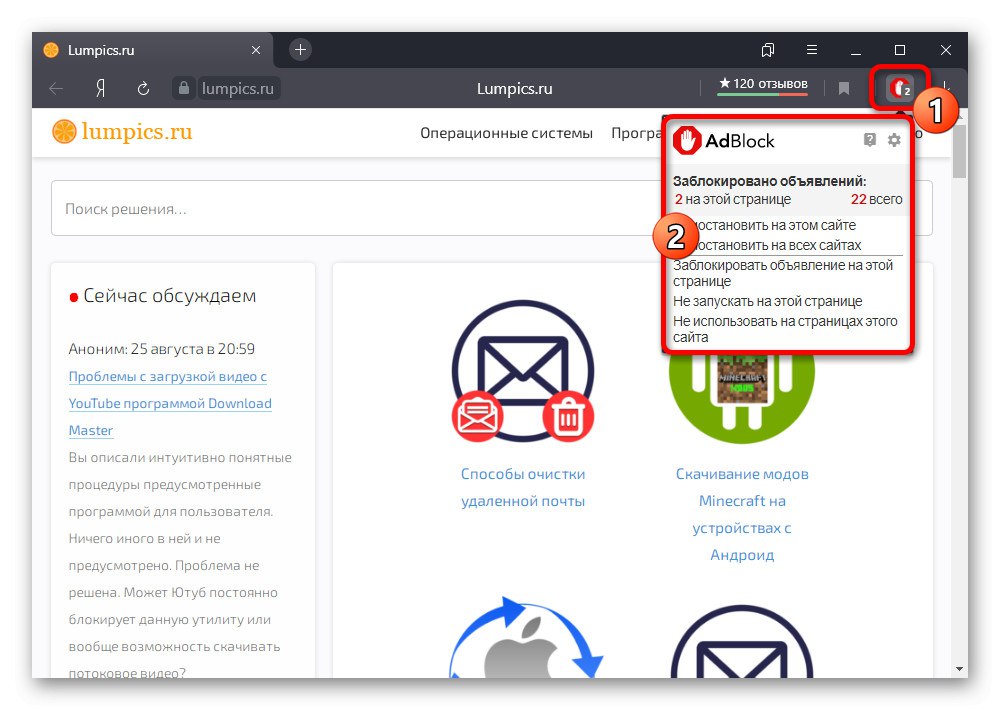
Odstranjevanje filtrov
- V primeru velikega števila spletnih mest z onemogočenim AdBlock ali če se preprosto ne spomnite zahtevanega vira, vendar želite doseči najučinkovitejše blokiranje, je najbolje, da se zatečete k urejevalniku filtrov. Če želite to narediti, na katerem koli zavihku kliknite ikono podaljška in uporabite gumb s sliko zobnika.
- Skozi glavni meni na strani "Možnosti AdBlock" preklopi na zavihek "Tune" in v pododdelku "Ročno nastavi filtre" kliknite "Nastavitev".
- Ko imate dostop do urejevalnika besedil za tako ali drugače dodana pravila za blokiranje, izberite vsebino z bližnjico na tipkovnici "CTRL + A" in izbrišite. Za zaključek postopka pritisnite gumb "Shrani" in preverite delovanje dodatka.
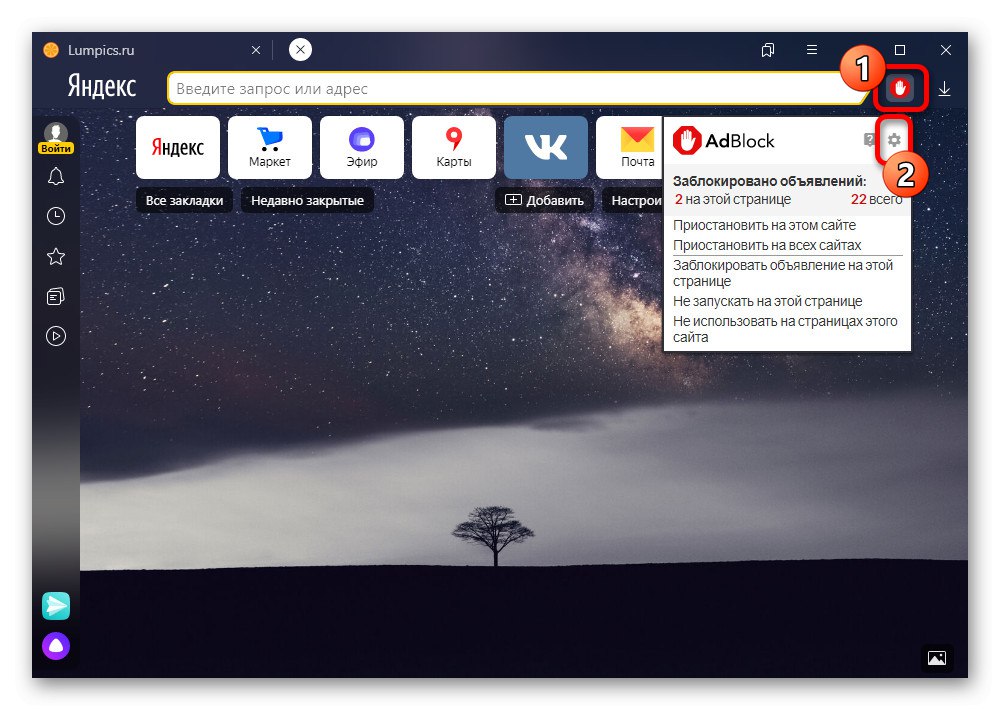
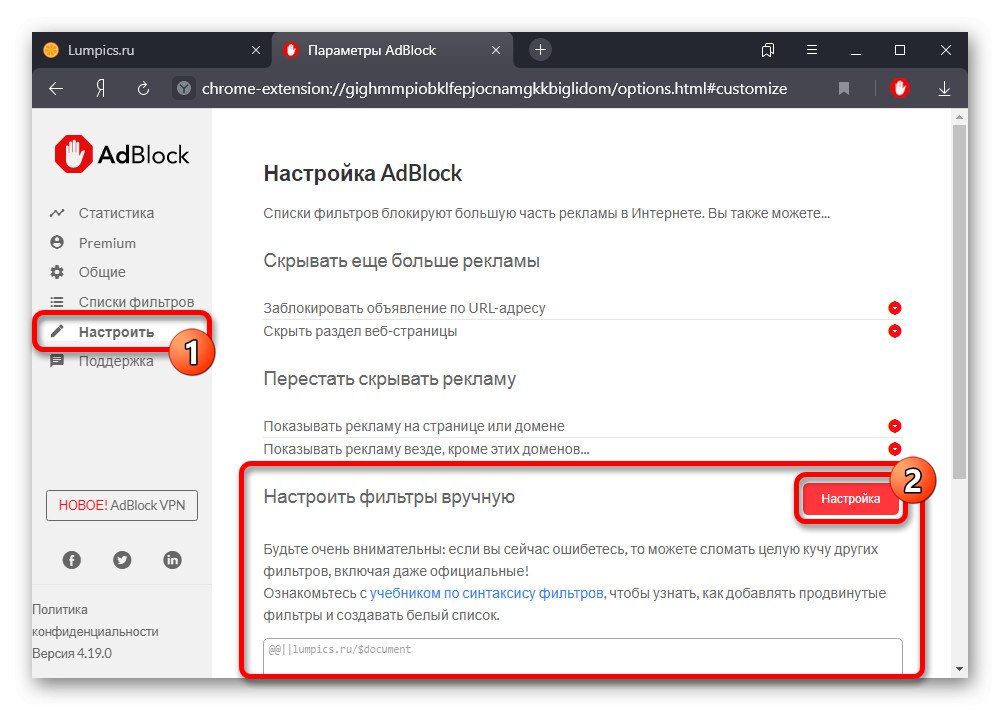
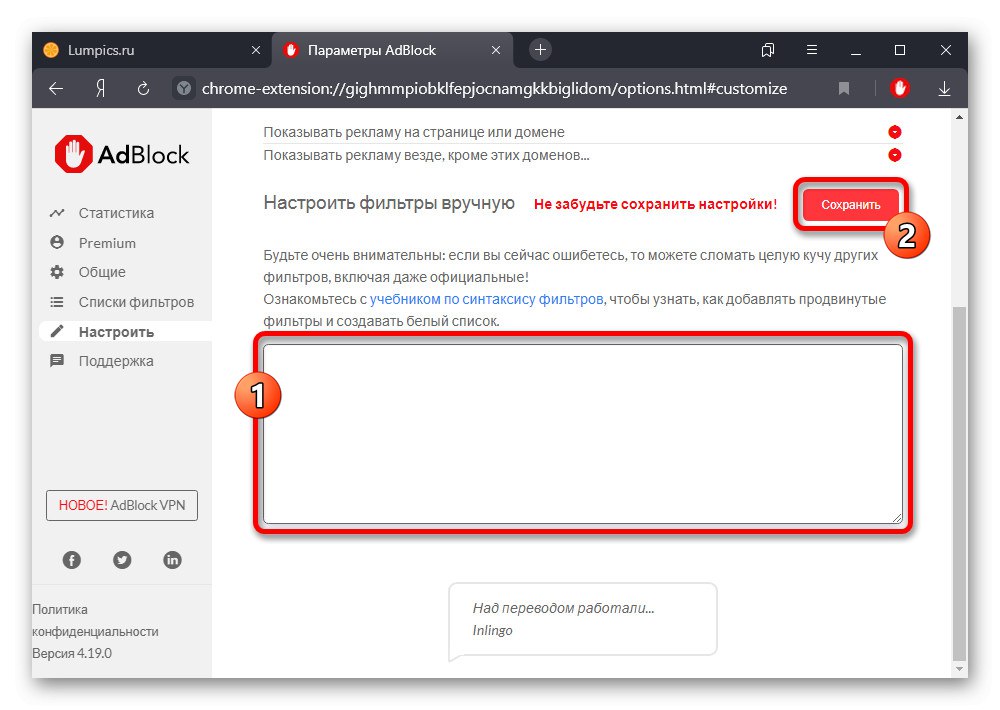
Čeprav je bila standardna različica razširitve obravnavana v okviru tega priročnika, lahko to tudi omogočite Adblock plus... Glavne razlike v tem primeru se nanašajo na vmesnik samega blokatorja.
Preberite tudi: Pravilna nastavitev AdBlock Plus v brskalniku